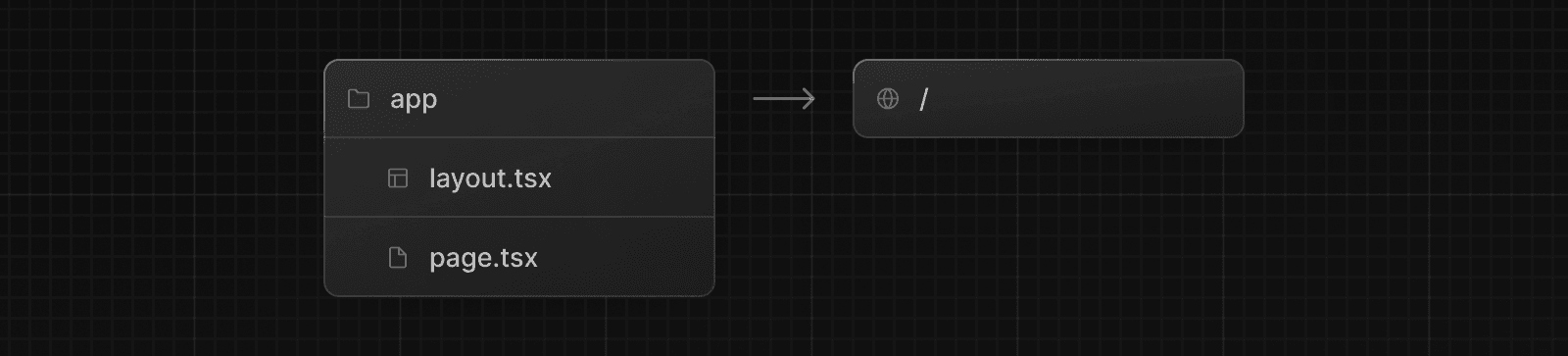インストール
システム要件:
- Node.js 16.14 以降
- macOS、Windows(WSL含む)、Linux がサポートされています
自動インストール
新しい Next.js アプリケーションを作成するには、create-next-app を使用することを推奨します。これによりすべてが自動的にセットアップされます。プロジェクトを作成するには、次のコマンドを実行します:
npx create-next-app@latestインストール中に次のプロンプトが表示されます:
プロジェクト名を入力してください? my-app
TypeScript を使用しますか? No / Yes
ESLint を使用しますか? No / Yes
Tailwind CSS を使用しますか? No / Yes
`src/` ディレクトリを使用しますか? No / Yes
App Router を使用しますか? (推奨) No / Yes
デフォルトのインポートエイリアス (@/*) をカスタマイズしますか? No / Yes
どのインポートエイリアスを設定しますか? @/*プロンプトに回答後、create-next-app はプロジェクト名のフォルダを作成し、必要な依存関係をインストールします。
補足:
- Next.js にはデフォルトで TypeScript、ESLint、Tailwind CSS の設定が含まれています
- オプションで
srcディレクトリ を使用して、アプリケーションコードと設定ファイルを分離できます
手動インストール
手動で新しい Next.js アプリケーションを作成するには、必要なパッケージをインストールします:
npm install next@latest react@latest react-dom@latestpackage.json ファイルを開き、次の scripts を追加します:
{
"scripts": {
"dev": "next dev",
"build": "next build",
"start": "next start",
"lint": "next lint"
}
}これらのスクリプトは、アプリケーション開発の異なる段階に対応しています:
dev: 開発モードで Next.js を起動するnext devを実行build: 本番用にアプリケーションをビルドするnext buildを実行start: Next.js 本番サーバーを起動するnext startを実行lint: Next.js 組み込みの ESLint 設定をセットアップするnext lintを実行
ディレクトリの作成
Next.js はファイルシステムベースのルーティングを使用しており、アプリケーション内のルートはファイル構成によって決まります。
app ディレクトリ
新しいアプリケーションでは App Router の使用を推奨します。このルーターは React の最新機能を使用でき、コミュニティフィードバックに基づいて Pages Router から進化したものです。
app/ フォルダを作成し、layout.tsx と page.tsx ファイルを追加します。これらはアプリケーションのルート (/) にアクセスした際にレンダリングされます。
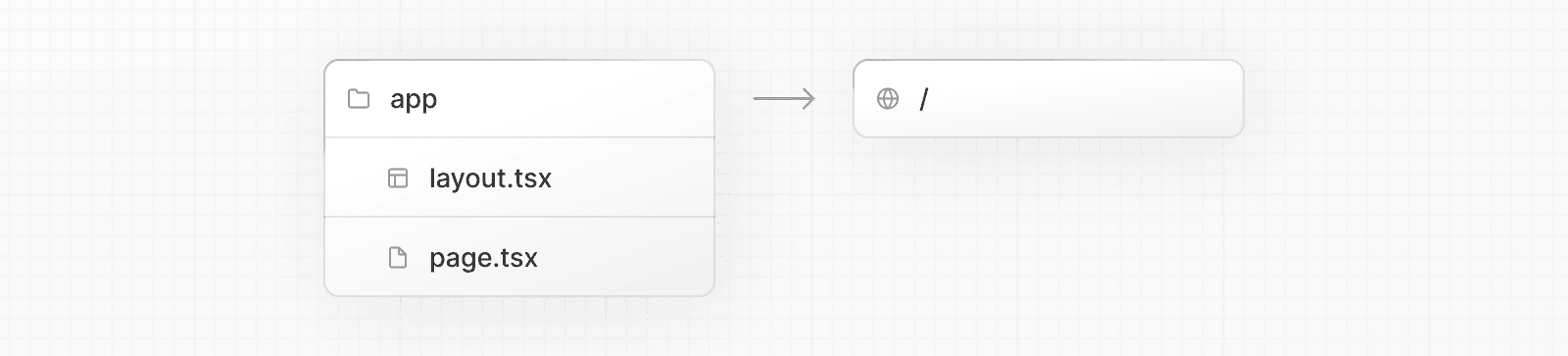
app/layout.tsx 内に必須の <html> タグと <body> タグを含む ルートレイアウト を作成します:
export default function RootLayout({
children,
}: {
children: React.ReactNode
}) {
return (
<html lang="en">
<body>{children}</body>
</html>
)
}export default function RootLayout({ children }) {
return (
<html lang="en">
<body>{children}</body>
</html>
)
}最後に、初期コンテンツを含むホームページ app/page.tsx を作成します:
export default function Page() {
return <h1>Hello, Next.js!</h1>
}export default function Page() {
return <h1>Hello, Next.js!</h1>
}補足:
layout.tsxの作成を忘れた場合、Next.js はnext devで開発サーバーを実行する際に自動的にこのファイルを作成します。
App Router の使用方法 についてさらに学びましょう。
pages ディレクトリ (オプション)
App Router ではなく Pages Router を使用したい場合は、プロジェクトルートに pages/ ディレクトリを作成できます。
次に、pages フォルダ内に index.tsx ファイルを追加します。これがホームページ (/) になります:
export default function Page() {
return <h1>Hello, Next.js!</h1>
}続いて、グローバルレイアウトを定義するために pages/ 内に _app.tsx ファイルを追加します。カスタム App ファイル についてさらに学びましょう。
import type { AppProps } from 'next/app'
export default function App({ Component, pageProps }: AppProps) {
return <Component {...pageProps} />
}export default function App({ Component, pageProps }) {
return <Component {...pageProps} />
}最後に、サーバーからの初期レスポンスを制御するために pages/ 内に _document.tsx ファイルを追加します。カスタム Document ファイル についてさらに学びましょう。
import { Html, Head, Main, NextScript } from 'next/document'
export default function Document() {
return (
<Html>
<Head />
<body>
<Main />
<NextScript />
</body>
</Html>
)
}Pages Router の使用方法 についてさらに学びましょう。
補足: 同じプロジェクトで両方のルーターを使用できますが、
app内のルートがpagesよりも優先されます。混乱を避けるため、新しいプロジェクトではどちらか一方のルーターのみを使用することを推奨します。
public フォルダ (オプション)
画像やフォントなどの静的アセットを格納する public フォルダを作成します。public ディレクトリ内のファイルは、ベース URL (/) から始まるパスでコード内から参照できます。
開発サーバーの起動
npm run devを実行して開発サーバーを起動しますhttp://localhost:3000にアクセスしてアプリケーションを表示しますapp/layout.tsx(またはpages/index.tsx) ファイルを編集して保存すると、ブラウザで更新結果を確認できます